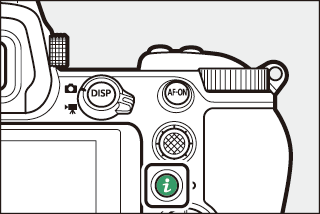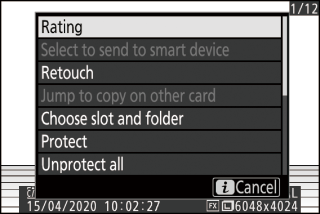i түймесі (ойнату режимі)
Ойнатуды масштабтау немесе толық кадр немесе нобайды ойнату кезінде i түймесін басу ойнату режимі үшін i мәзірін көрсетеді. Элементтерді бөлектеп, таңдау үшін J немесе 2 түймесін басыңыз.
|
|
|
Ойнатуға оралу үшін i түймесін қайта басыңыз.
Фотосуреттер
|
Опция |
Сипаттама |
|---|---|
|
[ ] 1 |
Кесілген ағымдағы кескіннің көшірмесін дисплейде көрінетін аймаққа сақтаңыз. Бұл опция RGB гистограммалары көрсетілгенде қол жетімді емес ( RGB гистограммасы ). |
|
[ ] |
Ағымдағы суретті бағалаңыз ( Суреттерді бағалау ). |
|
[ ] |
Жүктеп салу үшін ағымдағы суретті таңдаңыз (Жіберу үшін таңдаңыз). Көрсетілген опция қосылған құрылғы түріне байланысты өзгереді. |
|
[ ] |
|
|
[ ] |
|
|
[ ] |
Ағымдағы суреттің өңделген көшірмесін жасаңыз ( N Ретуш мәзірі: Өңделген көшірмелерді жасау ). |
|
[ ] |
Ағымдағы сурет [ ] үшін таңдалған [ ] немесе [ ] арқылы жасалған жұптардың бірі болса, бұл опцияны таңдау картадағы көшірмені басқа ұяшықта көрсетеді. |
|
[ ] |
Ойнату үшін ұяшық пен қалтаны таңдаңыз. Таңдалған ұяшықтағы жад картасындағы қалталардың тізімін көрсету үшін ұяны бөлектеп, 2 түймесін басыңыз. Содан кейін қалтаны бөлектеп, оның құрамындағы суреттерді көру үшін J түймесін басыңыз. |
|
[ ] |
Ағымдағы суретке қорғаныс қосыңыз немесе одан қорғанысты алып тастаңыз ( Суреттерді жоюдан қорғау ). |
|
[ ] 2 |
Қазіргі уақытта ойнату мәзірінде [ ] үшін таңдалған қалтадағы барлық суреттерден қорғауды алып тастаңыз. |
|
[ ] 3 |
Өңделген көшірмелерді түпнұсқалармен салыстырыңыз. |
-
Тек ойнатуды масштабтау кезінде қол жетімді.
-
Ойнатуды масштабтау кезінде қол жетімді емес.
-
Өңделген көшірме ( p белгішесімен көрсетілген) немесе өңделген көшірменің бастапқы суреті таңдалғанда ғана қолжетімді.
Өңделген көшірмелерді өңделмеген түпнұсқалармен салыстыру үшін [ ] опциясын таңдаңыз.
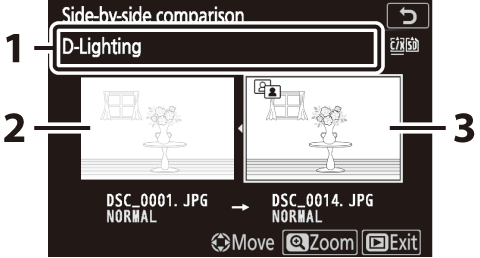
| 1 |
Көшірме жасау үшін пайдаланылатын опциялар |
|---|---|
| 2 |
Бастапқы сурет |
| 3 |
Өңделген көшірме |
|---|
-
Бастапқы кескін сол жақта, өңделген көшірме оң жақта көрсетіледі.
-
Көшірмені жасау үшін пайдаланылатын опциялар дисплейдің жоғарғы жағында тізімделген.
-
Бастапқы кескін мен өңделген көшірме арасында ауысу үшін 4 немесе 2 түймесін басыңыз.
-
Егер көшірме бірнеше бастапқы кескіндерден жасалған қабаттас болса, басқа кескіндерді көру үшін 1 немесе 3 түймесін басыңыз.
-
Егер дереккөз бірнеше рет көшірілген болса, басқа көшірмелерді көру үшін 1 немесе 3 түймесін басыңыз.
-
Бөлектелген суретті толық экранда көру үшін X түймесін басып тұрыңыз.
-
Толық кадрда бөлектелген кескінмен ойнатуға оралу үшін J түймесін басыңыз.
-
Ойнатудан шығу үшін K түймесін басыңыз.
-
Көшірме қазір қорғалған фотосуреттен жасалған болса, бастапқы кескін көрсетілмейді.
-
Көшірме содан кейін жойылған фотосуреттен жасалған болса, бастапқы кескін көрсетілмейді.
Фильмдер
|
Опция |
Сипаттама |
|---|---|
|
[ ] |
Ағымдағы суретті бағалаңыз ( Суреттерді бағалау ). |
|
[ ] |
Жүктеп салу үшін ағымдағы суретті таңдаңыз (Жіберу үшін таңдаңыз). |
|
[ ] |
|
|
[ ] |
Ойнату дыбыс деңгейін реттеңіз. |
|
[ ] |
Ағымдағы фильмнің кадрларын кесіңіз және өңделген көшірмені жаңа файлға сақтаңыз ( Бастау/Аяқтау нүктесін таңдаңыз ). |
|
[ ] |
Ойнату үшін ұяшық пен қалтаны таңдаңыз. Таңдалған ұяшықтағы жад картасындағы қалталардың тізімін көрсету үшін ұяны бөлектеңіз және 2 түймесін басыңыз. Содан кейін қалтаны бөлектеп, оның құрамындағы суреттерді көру үшін J түймесін басыңыз. |
|
[ ] |
Ағымдағы суретке қорғаныс қосыңыз немесе одан қорғауды алып тастаңыз ( Суреттерді жоюдан қорғау ). |
|
[ ] |
Қазіргі уақытта ойнату мәзірінде [ ] үшін таңдалған қалтадағы барлық суреттерден қорғауды алып тастаңыз. |
Фильмдер (ойнату кідіртілді)
|
Опция |
Сипаттама |
|
|---|---|---|
|
9 |
[ ] |
Ағымдағы фильмнің кадрларын кесіңіз және өңделген көшірмені жаңа файлға сақтаңыз ( Бастау/Аяқтау нүктесін таңдаңыз ). |
|
4 |
[ ] |
Таңдалған кадрды JPEG фотосуреті ретінде сақтаңыз ( Ағымдағы кадрды сақтау ). |
Жіберу үшін таңдаңыз
Смарт құрылғыға немесе компьютерге жүктеп салу үшін ағымдағы суретті таңдау үшін төмендегі қадамдарды орындаңыз.
-
Жүктеп салу үшін суреттерді таңдау үшін пайдаланылатын i мәзір элементтері қосылған құрылғы түріне байланысты өзгереді:
-
[ ]: камера орнату мәзіріндегі [ ] арқылы кірістірілген Bluetooth арқылы смарт құрылғыға қосылған кезде көрсетіледі ( Smart құрылғыға қосылу ).
-
[ ]: камера орнату мәзіріндегі [ ] арқылы кірістірілген Wi-Fi арқылы компьютерге қосылған кезде көрсетіледі ( ДК -ге қосылу ).
-
[ ]: орнату мәзіріндегі [ ] тармағын пайдаланып камера WT-7 сымсыз таратқышы (бөлек бар) арқылы компьютерге қосылған кезде көрсетіледі ( Сымсыз таратқыш (WT ) -7) ).
-
-
Камера SnapBridge қолданбасы арқылы смарт құрылғыға қосылған кезде фильмдерді жүктеп салу үшін таңдау мүмкін емес.
-
Басқа жолдармен жүктеп салынған фильмдер үшін ең үлкен файл өлшемі - 4 ГБ.
-
Қажетті суретті таңдап, i түймесін басыңыз.
-
[ таңдау ], [ ] немесе [ ] опциясын бөлектеп, J түймесін басыңыз.
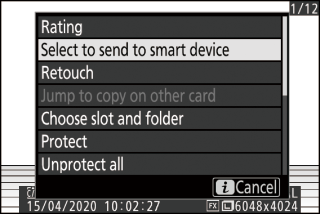
Сурет W белгішесімен белгіленеді.

Жүктеп салу белгісін жою үшін 1 және 2-қадамдарды қайталаңыз.
Бастау/Аяқтау нүктесін таңдаңыз
Ағымдағы фильмдегі кадрларды кесіп, өңделген көшірмені жаңа файлға сақтаңыз.
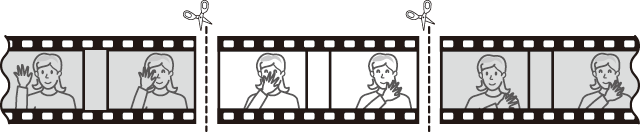
-
Фильмді толық кадрды көрсету.
-
Жаңа ашылатын жақтауда фильмді кідіртіңіз.
-
Фильмдерді ойнатуды бастау үшін J түймесін басыңыз. Кідірту үшін 3 түймесін басыңыз.
-
Фильмдегі шамамен позицияңызды фильмнің орындалу барысы жолағынан білуге болады.
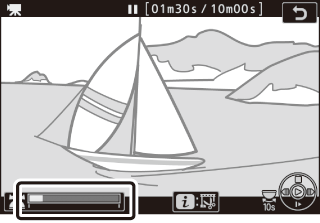
-
Қажетті жақтауды табу үшін 4 немесе 2 түймесін басыңыз немесе негізгі басқару дискін бұраңыз.
-
-
[ ] таңдаңыз.
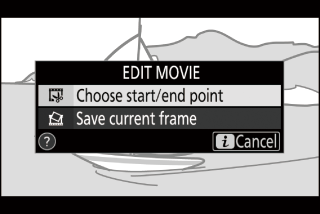
i түймесін басыңыз, [ ] тармағын бөлектеп, J түймесін басыңыз.
-
Бастау нүктесін таңдаңыз.
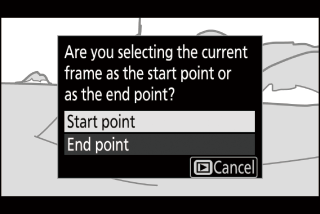
Ағымдағы жақтаудан басталатын көшірмені жасау үшін [ ] тармағын бөлектеп, J түймесін басыңыз.
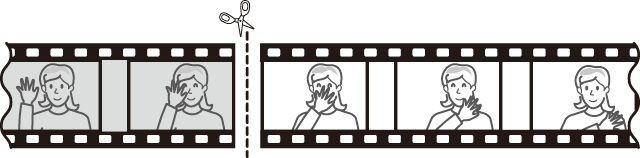
-
Жаңа бастау нүктесін растаңыз.
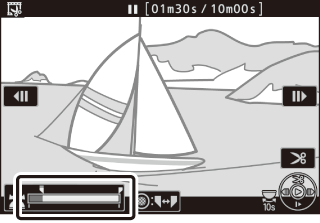
-
Қажетті жақтау қазір көрсетілмесе, алға немесе артқа айналдыру үшін 4 немесе 2 түймесін басыңыз.
-
10 секунд алға немесе артқа өту үшін негізгі басқару дискін бір аялдама бұрыңыз.
-
Соңғы немесе бірінші кадрға өту үшін ішкі басқару дискін бұрыңыз.
-
-
Соңғы нүктені таңдаңыз.
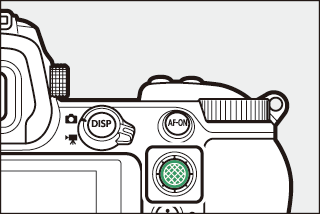
Соңғы нүктені таңдау құралына ( x ) ауысу үшін ішкі селектордың ортасын басыңыз, содан кейін 5-қадамда сипатталғандай жабу жақтауын ( x ) таңдаңыз.
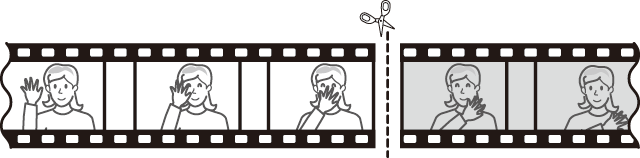
-
Көшірмені жасау үшін 1 түймесін басыңыз.
-
Көшірмені алдын ала қарау.
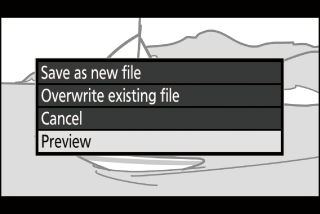
-
Көшірмені алдын ала қарау үшін [ ] опциясын бөлектеп, J түймесін басыңыз (алдын ала қарауды үзіп, сақтау опциялары мәзіріне оралу үшін 1 түймесін басыңыз).
-
Ағымдағы көшірмеден бас тартып, 5-қадамға оралу үшін [ ] түймесін бөлектеп, J түймесін басыңыз.
-
-
Сақтау опциясын таңдаңыз.
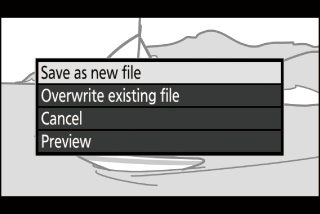
-
Өңделген көшірмені жаңа файл ретінде сақтау үшін [ ] опциясын таңдап, J түймесін басыңыз.
-
Түпнұсқа фильмді өңделген көшірмемен ауыстыру үшін [ ] тармағын бөлектеп, J түймесін басыңыз, одан кейін [ ] түймесін бөлектеп, J түймесін басыңыз.
-
-
Жад картасында бос орын жеткіліксіз болса, көшірме сақталмайды.
-
Ұзындығы екі секундтан аз фильмдерді [ ] арқылы өңдеу мүмкін емес.
-
Көшірмелерде түпнұсқамен бірдей жасалған уақыты мен күні болады.
-
Фильмнен тек жабылатын бейнені жою үшін 4-қадамда [ ] тармағын таңдап, жабылатын кадрды таңдап, 6-қадамдағы ішкі таңдаушының ортасын баспай-ақ 7-қадамға өтіңіз.
-
Тек ашылған бейнелерді жою үшін 6-қадамдағы ішкі таңдаушының ортасын баспай-ақ 7-қадамға өтіңіз.
Фильмдерді өңдеу мәзіріндегі [ ] элементі арқылы да өңдеуге болады.
Ағымдағы кадрды сақтау
Таңдалған кадрды JPEG форматында сақтаңыз.
-
Бейнефильмді қалаған кадрда кідіртіңіз.
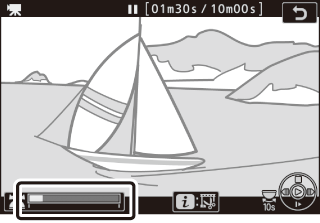
-
Ойнатуды кідірту үшін 3 түймесін басыңыз.
-
Қажетті жақтауды табу үшін 4 немесе 2 түймесін басыңыз.
-
-
[ ] опциясын таңдаңыз.
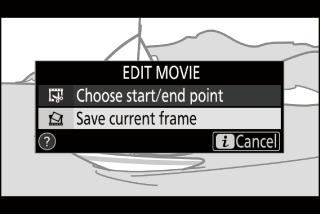
i түймесін басыңыз, содан кейін [ ] түймесін бөлектеңіз және ағымдағы кадрдың JPEG көшірмесін жасау үшін J түймесін басыңыз.
-
Кадрлар бейнефильм жазылған кезде фильм түсіру мәзіріндегі [ ] үшін таңдалған өлшемдерде сақталады.
-
Оларды өңдеу мүмкін емес.
-
Фотосурет ақпаратының кейбір санаттары ойнату кезінде көрсетілмейді.